## NextCloud 掛載 OSS 對象存儲
ossfs 能讓您在Linux系統中把 OSS bucket 掛載到本地文件系統中,您能夠便捷地通過本地文件系統操作 OSS 上的對象,實現數據的共享。
***********************************
### 使用華為云 OSS
參考由華為云官方提供的教程:https://bbs.huaweicloud.com/forum/thread-1001-1-1.html
### 使用騰訊云 COS
參考由騰訊云官方提供的教程:https://cloud.tencent.com/document/product/436/6883
### 使用阿里云 OSS
參考由阿里云官方提供的教程:https://help.aliyun.com/document_detail/32196.html
*********************************
#### Nextcloud 掛載 OSS 實例(以 CentOS7 掛載阿里云 OSS 為例進行說明)
1. 下載安裝 ossfs
- 輸入命令: `wget http://gosspublic.alicdn.com/ossfs/ossfs_1.80.5_centos7.0_x86_64.rpm?spm=a2c4g.11186623.2.13.5a0373588eFamy&file=ossfs_1.80.5_centos7.0_x86_64.rpm` 下載ossfs
- 輸入命令: `yum install -y ossfs_1.80.5_centos7.0_x86_64.rpm` 安裝ossfs
2. 獲取OSS-Bucket名稱以及access-key-id和access-key-secret
> access-key-id和access-key-secret在阿里云右上角的用戶頭像-->accesskeys內獲取
3. 設置 bucket name 和 AccessKeyId/Secret 信息,將其存放在/etc/passwd-ossfs 文件中,注意這個文件的權限必須正確設置為 640。
```
# 修改bucket-name/access-key-id/access-key-secret
echo bucket-name:access-key-id:access-key-secret > /etc/passwd-ossfs
# 設置文件權限
chmod 640 /etc/passwd-ossfs
```
4. 掛載OSS(NextCloud安裝完成/未安裝)
- NextCloud安裝完成(數據存放目錄和數據已存在)/先安裝后掛載
1. 默認情況下nextcloud的數據存放目錄在程序根目錄下的data文件夾內,目錄為`/data/wwwroot/default/nextcloud/data`
2. 移動該目錄下所有文件到其他空白路徑內,命令如下:
```
# 先停止Apache
systemctl stop httpd
# 進入nextcloud數據存放目錄
cd /data/wwwroot/default/nextcloud/data
# 移動改目錄下所有文件到/opt目錄下
mv * .[^.]* /opt
```
3. 掛載oss到`/data/wwwroot/default/nextcloud/data`
```
# 修改bucket-name和-ourl后面的訪問域名
# ourl網址獲取在阿里云控制臺-->對象存儲OSS--->選擇自己創建bucket-->概覽-->訪問域名(然后根據自己ECS的網絡類型選擇經典網絡/專有網絡)--EndPoint(選擇內網的地址)
ossfs bucket-name /data/wwwroot/default/nextcloud/data -ourl=oss-cn-beijing-internal.aliyuncs.com -ouid=48 -ogid=48 -oumask=007 -o allow_other
```
4. 查看oss是否掛載成功
```
# 查看oss是否掛載成功
df -lh
```
5. 將文件移動回`data` 目錄,命令如下:
```
# 進入 /opt 目錄
cd /opt
# 移動目錄下所有文件到 data 目錄下
mv * .[^.]* /data/wwwroot/default/nextcloud/data
# 啟動 Apache
systemctl start httpd
```
打開瀏覽器測試數據是否存在nextcloud是否正常運行,文件是否可以正常預覽等 ?
- NextCloud未安裝(數據存放目錄和數據已不存在)/先掛載再安裝
1. 先進入nextcloud根目錄創建一個data目錄,命令如下:
```
# 進入nextclodu目錄
cd /data/wwwroot/default/nextcloud
# 創建data文件夾
mkdir data
# 修改權限
chown apache: -R *
```
2. 掛載oss到`/data/wwwroot/default/nextcloud/data`
```
# 修改bucket-name和-ourl后面的訪問域名
# ourl網址獲取在阿里云控制臺-->對象存儲OSS--->選擇自己創建bucket-->概覽-->訪問域名(然后根據自己ECS的網絡類型選擇經典網絡/專有網絡)--EndPoint(選擇內網的地址)
ossfs bucket-name /data/wwwroot/default/nextcloud/data -ourl=oss-cn-beijing-internal.aliyuncs.com -ouid=48 -ogid=48 -oumask=007 -o allow_other
```
3. 查看oss是否成功/檢查nextcloud是否正常
```
# 查看oss是否掛載成功
df -lh
```
5. 設置OSS開機自動掛載(適用于 CentOS7 及以上的系統)
* 在/etc/init.d/目錄下建立文件ossfs,把以下內容拷貝到這個新文件中。并將其中的your\_xxx內容改成您自己的信息。
```
#! /bin/bash
#
# ossfs Automount Aliyun OSS Bucket in the specified direcotry.
#
# chkconfig: 2345 90 10
# description: Activates/Deactivates ossfs configured to start at boot time.
ossfs your_bucket your_mountpoint -ourl=your_url -oallow_other
```
* 執行命令:
```chmod a+x /etc/init.d/ossfs```
```chkconfig ossfs on```
* 重啟服務器測試oss是否開機掛載,使用以下命令查看是否掛載成功,若成功則會顯示類似如圖所示的結果
```df -lh```
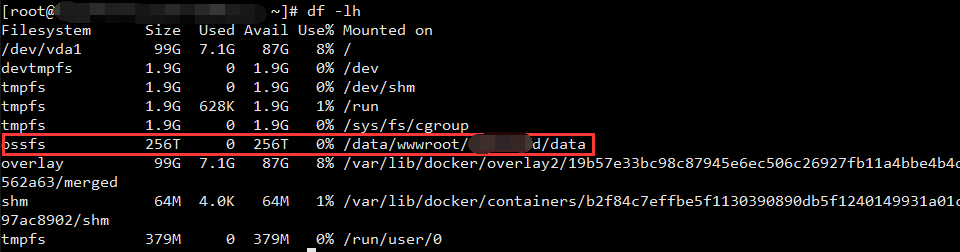
?
- 關于本書
- 獲取一鍵安裝包
- OwnCloud
- 功能及演示
- OwnCloud鏡像組成
- OwnCloud自定義安裝
- OwnCloud實用教程
- OwnCloud使用中文?
- OwnCloud如何發送郵件?
- OwnCloud如何設置HTTPS?
- OwnCloud如何設置LDAP?
- OwnCloud備份
- OwnCloud升級
- OwnCloud遷移到數據盤
- OwnClodu使用對象存儲
- OwnCloud命令行工具-OCC
- OwnCloud實現文件在線預覽和編輯
- 如何為Document Server設置HTTPS?
- OwnCloud常見問題
- 附:常用賬號和密碼
- NextCloud
- 功能及演示
- NextCloud鏡像組成
- NextCloud自定義安裝
- NextCloud實用教程
- NextCloud如何使用中文?
- NextCloud如何發送郵件?
- NextCloud如何設置HTTPS?
- NextCloud備份
- NextCloud升級
- NextCloud掛載數據盤
- NextClodu掛載OSS
- NextCloud實現文件在線預覽和編輯
- NextCloud常見問題
- 附:常用賬號和密碼
- Seafile
- 功能及演示
- Seafile鏡像組成
- Seafile自定義安裝
- Seafile實用教程
- Seafile如何發送郵件?
- Seafile如何綁定域名?
- Seafile如何設置HTTPS?
- Seafile備份
- Seafile升級
- Seafile常見問題
- 附:常用賬號和密碼
- KodCloud(可道云)
- 功能及演示
- KodCloud鏡像組成
- KodCloud自定義安裝
- KodCloud實用教程
- KodCloud如何發送郵件?
- KodCloud如何綁定域名?
- KodCloud如何設置HTTPS?
- KodCloud備份
- KodCloud升級
- KodCloud常見問題
- 附:常用賬號和密碼
- Alfresco
- 功能及演示
- Alfresco鏡像組成
- Alfresco自定義安裝
- Alfresco實用教程
- Alfresco如何發送郵件?
- Alfresco如何設置HTTPS?
- Alfresco備份
- Alfresco升級
- Alfresco掛載云盤
- Alfresco服務啟停
- Alfresco常見問題
- 附:常用賬號和密碼
- OnlyOffice
- 功能及演示
- OnlyOffice鏡像組成
- OnlyOffice自定義安裝
- OnlyOffice實用教程
- OnlyOffice如何發送郵件?
- OnlyOffice如何實現文件在線預覽和編輯?
- OnlyOffice如何更改文檔服務器端口
- OnlyOffice如何設置HTTPS?
- OnlyOffice備份
- OnlyOffice升級
- OnlyOffice常見問題
- 附:常用賬號和密碼
- Pydio
- 功能及演示
- Pydio鏡像組成
- Pydio自定義安裝
- Pydio實用教程
- Pydio如何發送郵件?
- Pydio如何設置HTTPS?
- Pydio備份
- Pydio升級
- Pydio常見問題
- 附:常用賬號和密碼
- ResourceSpace
- 功能及演示
- ResourceSpace鏡像組成
- ResourceSpace自定義安裝
- ResourceSpace實用教程
- ResourceSpace如何發送郵件?
- ResourceSpace如何設置HTTPS?
- ResourceSpace備份
- ResourceSpace升級
- ResourceSpace常見問題
- 附:常用賬號和密碼
- DzzOffice
- 功能及演示
- DzzOffice鏡象組成
- DzzOffice自定義安裝
- DzzOffice實用教程
- DzzOffice如何安裝應用?
- DzzOffice如何設置HTTPS?
- DzzOffice如何實現在線預覽和編輯?
- DzzOffice備份
- DzzOffice升級
- 附:常用賬號和密碼
- 專:文檔預覽與編輯
- 文檔預覽為什么這么難?
- OnlyOffice Document Server
- 備份
- 升級
- 域名管理
- 域名解析
- 域名綁定
- 云服務器操作
- Linux:登錄與文件管理(SFTP)
- Windows:遠程桌面與文件管理
- 安全組設置
- 快照備份
- 附:常見Linux命令操作
- 附:工具和術語
